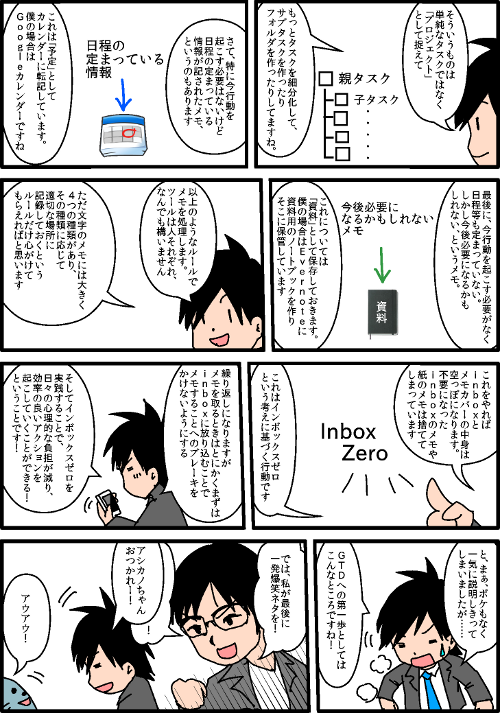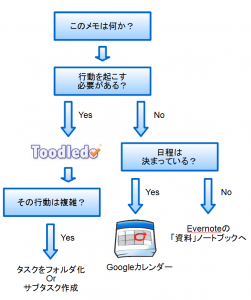こんにちはjunです。
今回は前回の続きのお話、簡単GTDの実践編です。
【ぼくらのタイムマネジメントストーリー】第4話 これならできる!今から始める簡単GTD(前編)
漫画で書いたとおりですが、簡単GTDを実践するために私が心がけたことは3つ。
確実にメモする!
今後の「収集」を徹底するためには確実にメモすることが大切です。
そのために、自分にとってメモしやすく常に携帯できるツールを見つけましょう。
私はデジタルメモはFastEver、アナログメモはロディアのブロックメモを利用しています。
 FastEver 1.9.3(¥170)
FastEver 1.9.3(¥170)
カテゴリ: 仕事効率化, ユーティリティ
販売元: rakko entertainment – rakko entertainment(サイズ: 2.6 MB)
全てのバージョンの評価: 



 (1,129件の評価)
(1,129件の評価)
もちろん普通の携帯で、メールするのもとても有効。
いとーちゃんの記事を参考にしてみてください。
業務時間以外で仕事のアイデアを思いついた時はどうする?|いとーちゃん
メモの置き場所を決める!
書いたメモを一時的に保管する場所を決めておきましょう。
私はFastEverからのメモはEvernoteのinboxノートブックに、ロディアで書いたメモはちぎってメモカバーに挟んでいます。
ノートやメモ帳に書いてそのままにしておく、というのはオススメしません。
後で内容ごとに探しにくくなり、なんのアクションも起こさないまま埋もれてしまう可能性があります。
一日一回メモを処理する!
GTDで言う「処理」のステップです。
朝一や仕事終わり、一日の終わりなどに時間を設けて、メモをしかるべき場所に移動させます。
少し本来のGTDとは異なるのですが、私は以下のようなフローで考えています。
タスクが複雑だった場合の細分化方法については、はまさんの記事が参考になります。
このようにして、一日一回ロディアのメモカバーの中とEvernoteのinboxの中身を空っぽにします。
そうすることで未処理状態のメモはなくなります。
いとーちゃんの記事のように自分宛にメールした場合は、メールの受信トレイも毎日必ずゼロにする必要がありますね。
読み終わった、返信の済んだメールなどはアーカイブ(保管)というフォルダを作って移動させるなどという処理をします。
おかげで私の会社のメールの受信トレイは毎日空っぽです。
やるべきことはToodledoの中を見れば分かる、今後の予定はGoogleカレンダーを見れば分かる、参照すべき資料はEvernoteの資料ノートブックを見れば分かる。
それ以外の場所についてメモを探す必要がない、ということです。
このルールが自分の中に絶対の安心感を生み、「あと何をやるんだっけ……」とか、「あの資料はどこにやったっけ?」などという迷いがなくなります。
これがストレスをなくす仕事術「GTD」であり、自分の時間を効率的に使うための有効なテクニックです。
ぜひみなさんも、参考にしてみてくださいね!

岡野 純(@jun0424)です。
医療IT系サラリーマン/ブロガー/漫画家/2児のおとうさん。
「妻子持ちサラリーマンが仕事×プライベートまるごと楽しむための方法」を研究・実践し、ブログ『純コミックス』にて展開。 そのほかブログメディア『アシタノレシピ』連載、『タスクセラピー』コーチ。著書:4コママンガで誰でもわかる!Evernote超入門/マンガでわかる!幼稚園児でもできた!!タスク管理超入門 等。